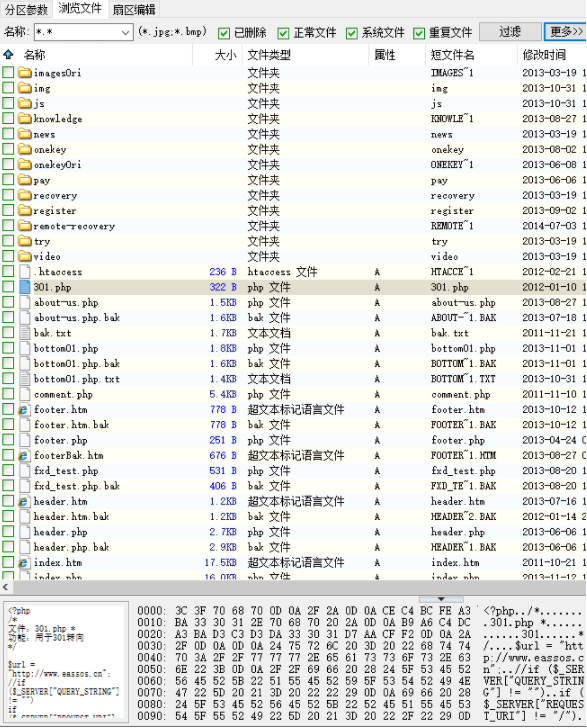回收站清空四个月之后的文件虽然是比较难找回的,但是可以通过第三方文件来寻找,如果你的手边刚好有一个小白系统U盘,进入pe打开dg分区工具,也可以进行数据恢复,实在不行你可以前往diskgenius的官网下载该软件!一起来看看使用方法吧!
1、如何开始恢复数据
如果是第一次使用DiskGenius,可能不能马上找到执行恢复数据操作的入口,但其实很简单。DiskGenius_ 硬盘分区及数据恢复软件
如果您能确定您要恢复的数据存在于哪个分区上,那么直接在DiskGenius主界面上方的硬盘分区图中,选中分区,点击鼠标右键,然后在弹出的快捷菜单中,选择菜单项已删除或格式化后的文件恢复。回收站文件选择 c 盘即可!
2、恢复选项,选择你需要恢复的文件类型
这里有几百个文件类型,基本上您常接触到的文件类型都在这里了,默认是全都勾选了,您可以只勾选需要恢复的文件类型,可以简化“所有类型”的恢复结果。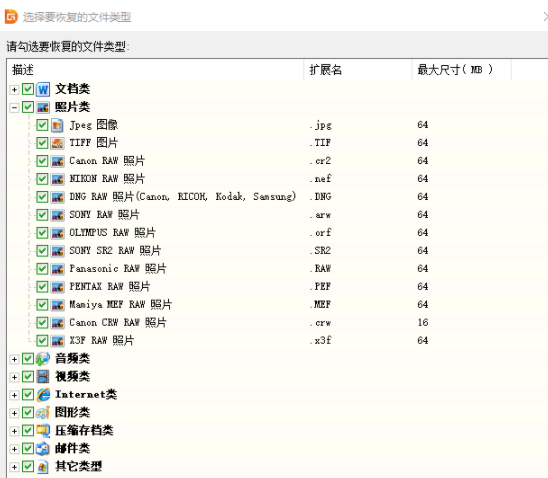
3、扫描
设置好恢复选项,点击“开始”按钮后,DiskGenius软件就开始扫描硬盘或分区中的数据了,首先会弹出一个扫描窗口。
4、看扫描结果,根据目录结构,筛选文件和预览文件。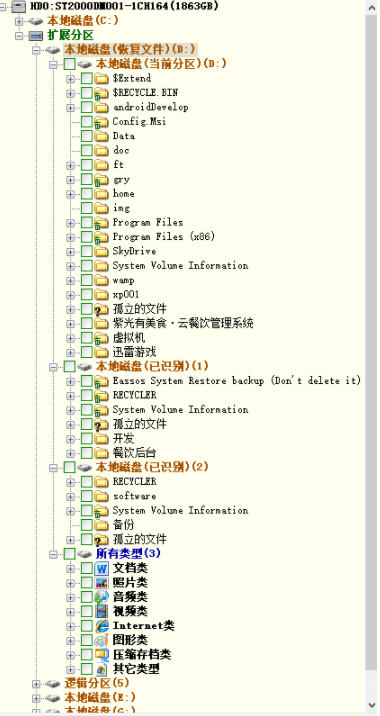
5、制你需要的文件出来即可。